DDR爱好者之家 Design By 杰米
来源:PS联盟 作者:Sener
本教程的文字都是用自做的图形拼凑而成。制作的时候先做好一些纹理图形。没有的话可以找相关的素材,然后通过简单的剪切和拼凑来做出字体效果。
最终效果

1、新建一个800 * 800 像素的文件,背景填充黑色,新建一个图层,选择渐变工具,再选择彩虹渐变,拉出下图所示的线性渐变。
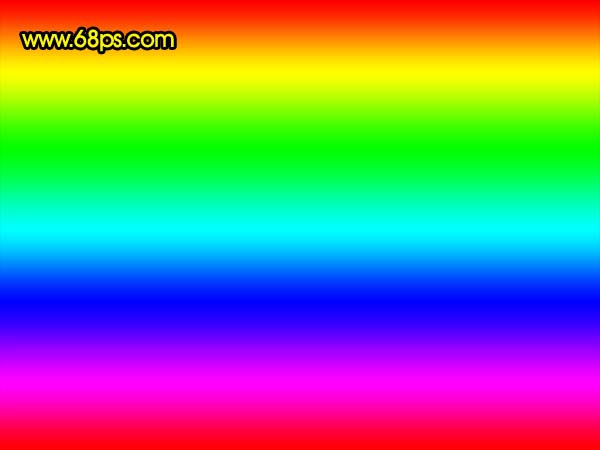
<图1> 2、对渐变层执行:滤镜 > 扭曲 > 波浪,参数设置如图2,效果如图3。

<图2>
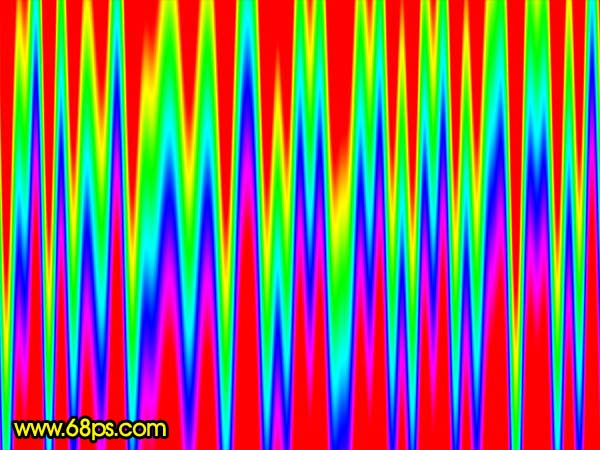
<图3>
3、按Ctrl + T 稍微把渐变层水平压扁一点,如图4。
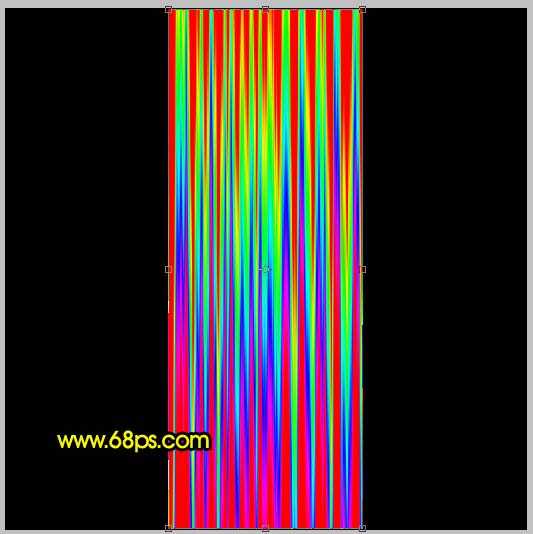
<图4> 4、选择菜单:编辑 > 变换 > 顺时针旋转90度,效果如图5。
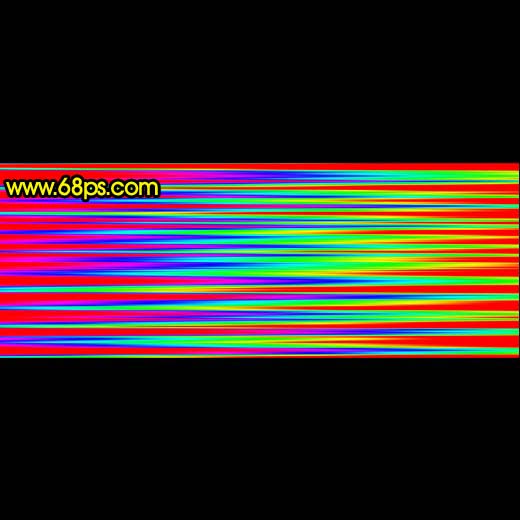
<图5>
5、把当前图层复制一层,对副本执行:滤镜 > 扭曲 > 极坐标,参数设置如图6,效果如图7。

<图6>

上一页12 下一页 阅读全文
本教程的文字都是用自做的图形拼凑而成。制作的时候先做好一些纹理图形。没有的话可以找相关的素材,然后通过简单的剪切和拼凑来做出字体效果。
最终效果

1、新建一个800 * 800 像素的文件,背景填充黑色,新建一个图层,选择渐变工具,再选择彩虹渐变,拉出下图所示的线性渐变。
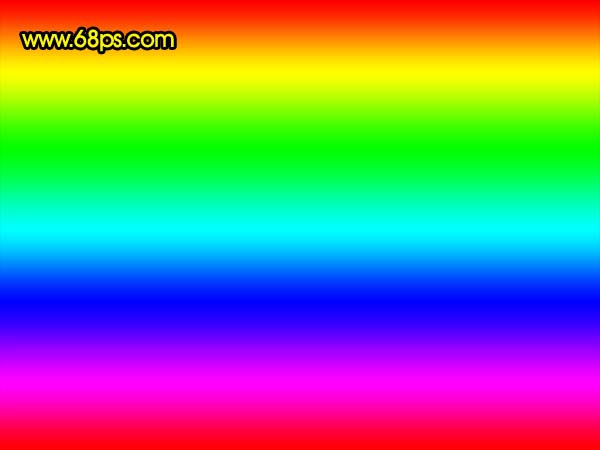
<图1> 2、对渐变层执行:滤镜 > 扭曲 > 波浪,参数设置如图2,效果如图3。

<图2>
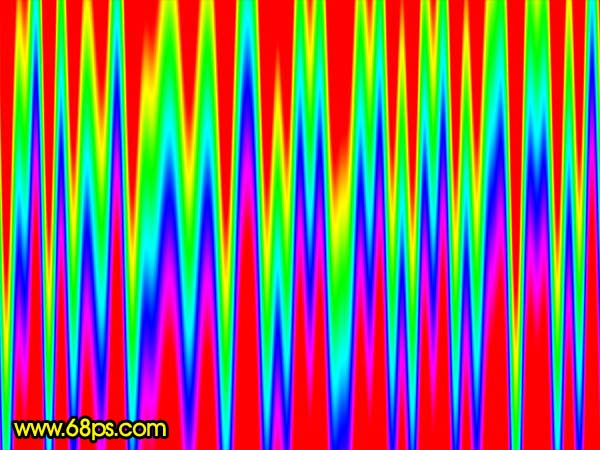
<图3>
3、按Ctrl + T 稍微把渐变层水平压扁一点,如图4。
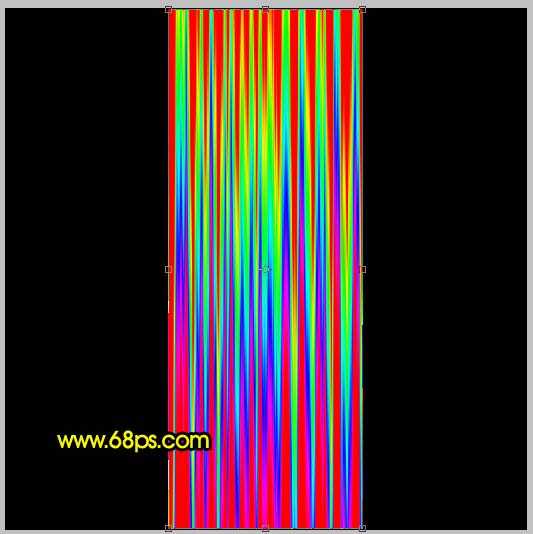
<图4> 4、选择菜单:编辑 > 变换 > 顺时针旋转90度,效果如图5。
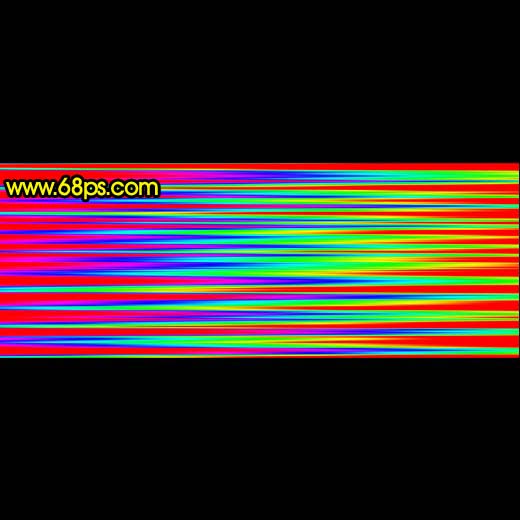
<图5>
5、把当前图层复制一层,对副本执行:滤镜 > 扭曲 > 极坐标,参数设置如图6,效果如图7。

<图6>

上一页12 下一页 阅读全文
DDR爱好者之家 Design By 杰米
广告合作:本站广告合作请联系QQ:858582 申请时备注:广告合作(否则不回)
免责声明:本站资源来自互联网收集,仅供用于学习和交流,请遵循相关法律法规,本站一切资源不代表本站立场,如有侵权、后门、不妥请联系本站删除!
免责声明:本站资源来自互联网收集,仅供用于学习和交流,请遵循相关法律法规,本站一切资源不代表本站立场,如有侵权、后门、不妥请联系本站删除!
DDR爱好者之家 Design By 杰米
暂无评论...
更新日志
2025年02月19日
2025年02月19日
- 小骆驼-《草原狼2(蓝光CD)》[原抓WAV+CUE]
- 群星《欢迎来到我身边 电影原声专辑》[320K/MP3][105.02MB]
- 群星《欢迎来到我身边 电影原声专辑》[FLAC/分轨][480.9MB]
- 雷婷《梦里蓝天HQⅡ》 2023头版限量编号低速原抓[WAV+CUE][463M]
- 群星《2024好听新歌42》AI调整音效【WAV分轨】
- 王思雨-《思念陪着鸿雁飞》WAV
- 王思雨《喜马拉雅HQ》头版限量编号[WAV+CUE]
- 李健《无时无刻》[WAV+CUE][590M]
- 陈奕迅《酝酿》[WAV分轨][502M]
- 卓依婷《化蝶》2CD[WAV+CUE][1.1G]
- 群星《吉他王(黑胶CD)》[WAV+CUE]
- 齐秦《穿乐(穿越)》[WAV+CUE]
- 发烧珍品《数位CD音响测试-动向效果(九)》【WAV+CUE】
- 邝美云《邝美云精装歌集》[DSF][1.6G]
- 吕方《爱一回伤一回》[WAV+CUE][454M]
